ghost win10网络连接不可用如何办?此法就能彻底处理
网络的出现给你们的生活带来了巨大的方便,许多伙伴都遇到过电脑突然上不了网,显示无法识别的网络,电脑偶尔会出现连不上网这种现象,不要着急,那电脑网络连接不可用如何办?下面,主编给大家详解电脑网络连接不可用的解决技巧。
近期有电脑用户反应,电脑突然无法上网,出现网络连接不可用的提示框,且任务栏上的网络标识出现了个红叉。电脑无法上网出现网络连接不可用如何办?该怎么处理呢?下面,主编给大家共享电脑网络连接不可用的解决经验。
电脑网络连接不可用如何办
右键单击电脑右下角的电脑的网络连接,选择打开网络和分享中心
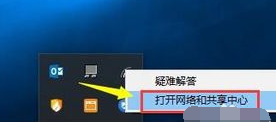
网络不可用电脑图文1
进入网络分享中心,点击左侧的更改适配器配置
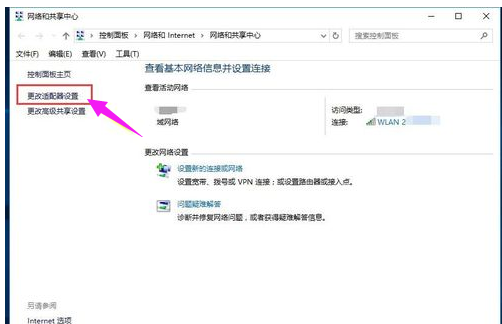
网络不可用电脑图文2
进入网络配置,右键单击连接网络,选择禁用
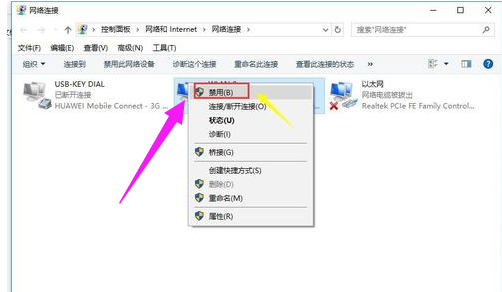
网络电脑图文3
禁用后右键单击,选择启用
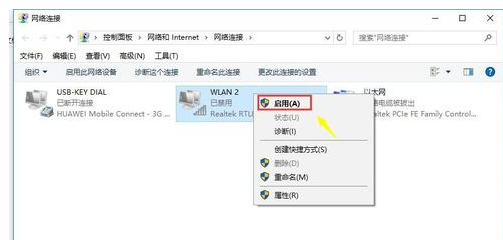
电脑电脑图文4
这时候网卡会重启识别,一般就可以连接成功了,如果不成功往下看
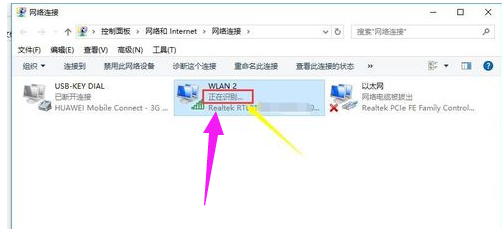
网络连接电脑图文5
右键此电脑,点击:属性
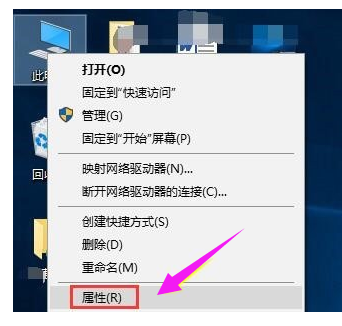
网络电脑图文6
在电脑属性界面选择设备管理器进入
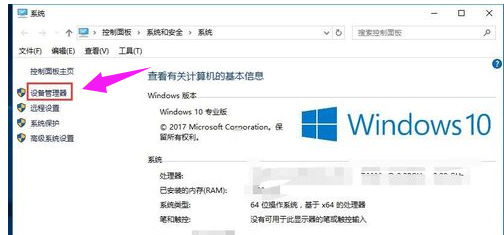
网络连接电脑图文7
在设备管理器界面点击网络适配器, 右键单击您的网卡,选择升级驱动程序
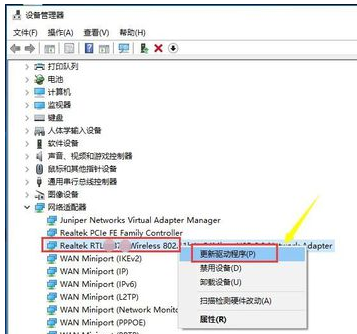
网络不可用电脑图文8
让驱动自动搜索,这时候连不上网也没关系,因为win有自带的通用驱动可以用,在系统盘的system32文件夹里
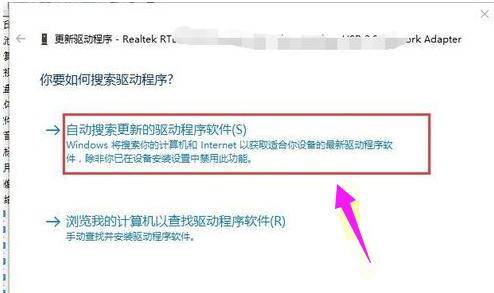
电脑电脑图文9
系统会升级您系统盘自带的合适的驱动,然后安装,最后重启一下电脑就可以了
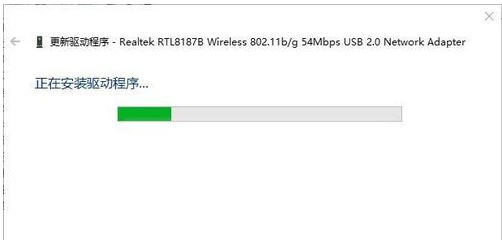
网络不可用电脑图文10
上述便是电脑网络连接不可用解决步骤。